标尺与参考线功能
为了方便用户进行布局定位等图片编辑操作,Cocos Studio在2.3.0版本及以上增加了标尺与参考线的功能。下面介绍标尺与参考线的使用方法
标尺
标尺有横向标尺和纵向标尺,横向标尺位于画布面板底端,纵向标尺位于画布左侧。其中横,纵标尺以画布的左下角为零点,分别向左向右和向上向下增加。标尺默认显示,菜单栏-视图-标尺为勾选状态,您可以通过点击取消或勾选来控制标尺的显示与隐藏。快捷键为Ctrl+Shift+R(Win),Command+Shift+R(Mac)。标尺显示状态适用于所有项目,即当显示标尺时,打开其他项目也都显示标尺,当隐藏时,后续打开项目也都隐藏。
参考线
参考线:包括新建,移动,锁定,隐藏,清除参考线,参考线设置及保存参考线等功能。
以下是参考线的使用介绍:
新建参考线
方式一:从标尺处点击拖动鼠标,拖动过程中出现灰色预览参考线和位置标签,拖动至画布区域您想要的位置,松开鼠标后参考线位置落定。从横向标尺拖出的是横向参考线,纵向标尺拖出的是纵向参考线(拖出参考线后,鼠标不放松,同时按住Alt键,参考线将切换为另一方向,释放鼠标,参考线落定)。拖动过程中可以看到参考线的位置数据,位置数据与当前单位对应。
方式二:在菜单栏-视图,点击“新建参考线”弹出窗口,选择方向和位置,其中位置与当前标尺单位对应。内容如下图。确定后,出现相应位置的参考线,如下图:
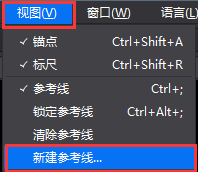

移动参考线
当鼠标指向参考线,变成两边延伸的箭头时,拖动鼠标,可以改变参考线位置,松开鼠标,参考线位置落定(拖动参考线时,鼠标不放松,同时按住Alt键,参考线将切换为另一方向,释放鼠标,参考线落定)。移动过程中可以看到参考线的位置数据,位置数据与当前单位对应。
锁定参考线
在菜单栏-视图,勾选“锁定参考线”,所有参考线被锁定,不能被拖动,只能消除;取消勾选“锁定参考线”,则恢复可选中并能拖动状态。快捷键为:Ctrl+Alt+; (Win),Command+Alt+;(Mac),如下图:
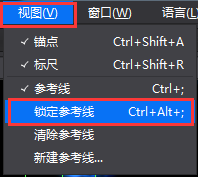
隐藏参考线
参考线默认是显示的。在菜单栏-视图,当取消勾选“参考线”时,则所有参考线隐藏。当勾选“参考线”,显示之前的参考线。快捷键为:Ctrl+;(Win),Command+;(Mac) 。
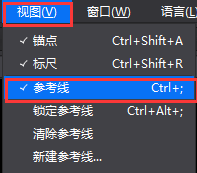
消除参考线
消除单个参考线:拖动单个参考线至标尺区域,松开鼠标,参考线消失。
消除全部参考线:在菜单栏-窗口,点击消除参考线,所有参考线消失。
参考线设置
参考线的默认颜色为青色,您可以通过菜单栏-编辑-偏好设置-参考线处,选择下拉列表中的颜色选项后点击确定,改变参考线的颜色,如下图:
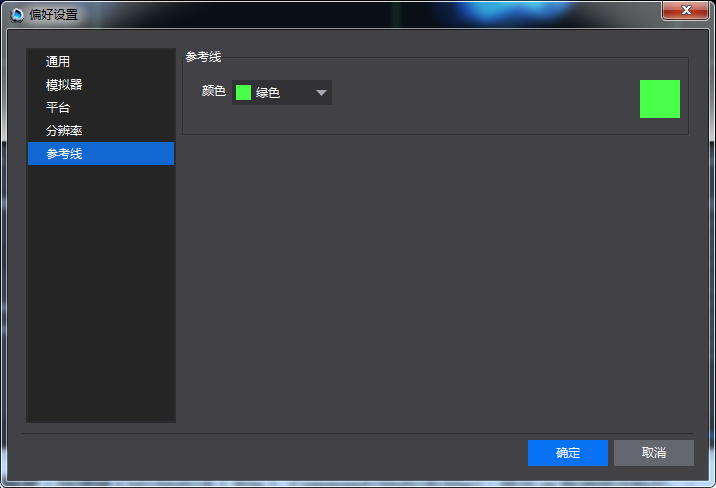
保存参考线
参考线随文件(.csd)保存,即保存文件(.csd)则参考线随之保存。当切换到其他文件时,将显示切换后的文件中的参考线。关闭项目后参考线消失。
扫描二维码或在微信中搜索 KeepMovingXin